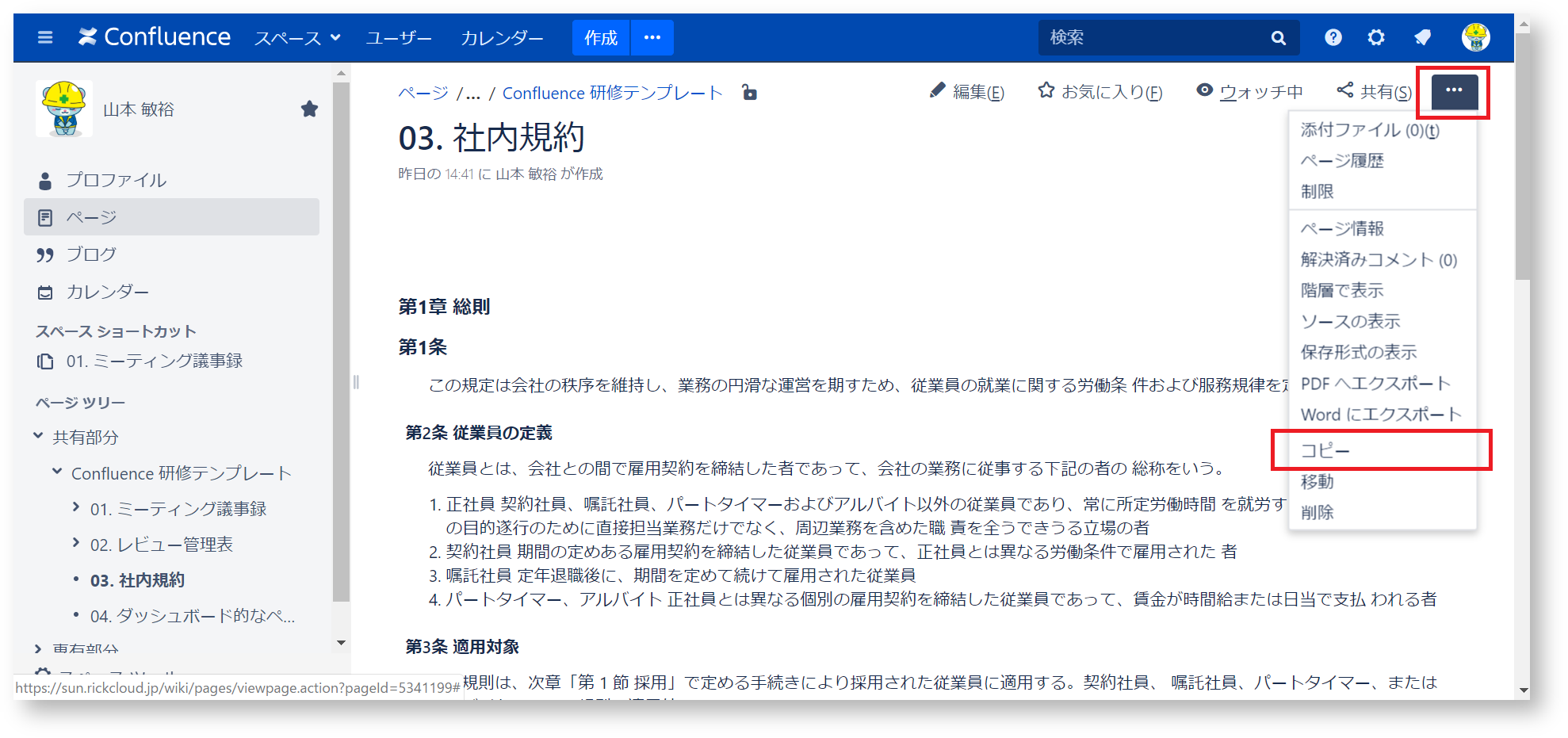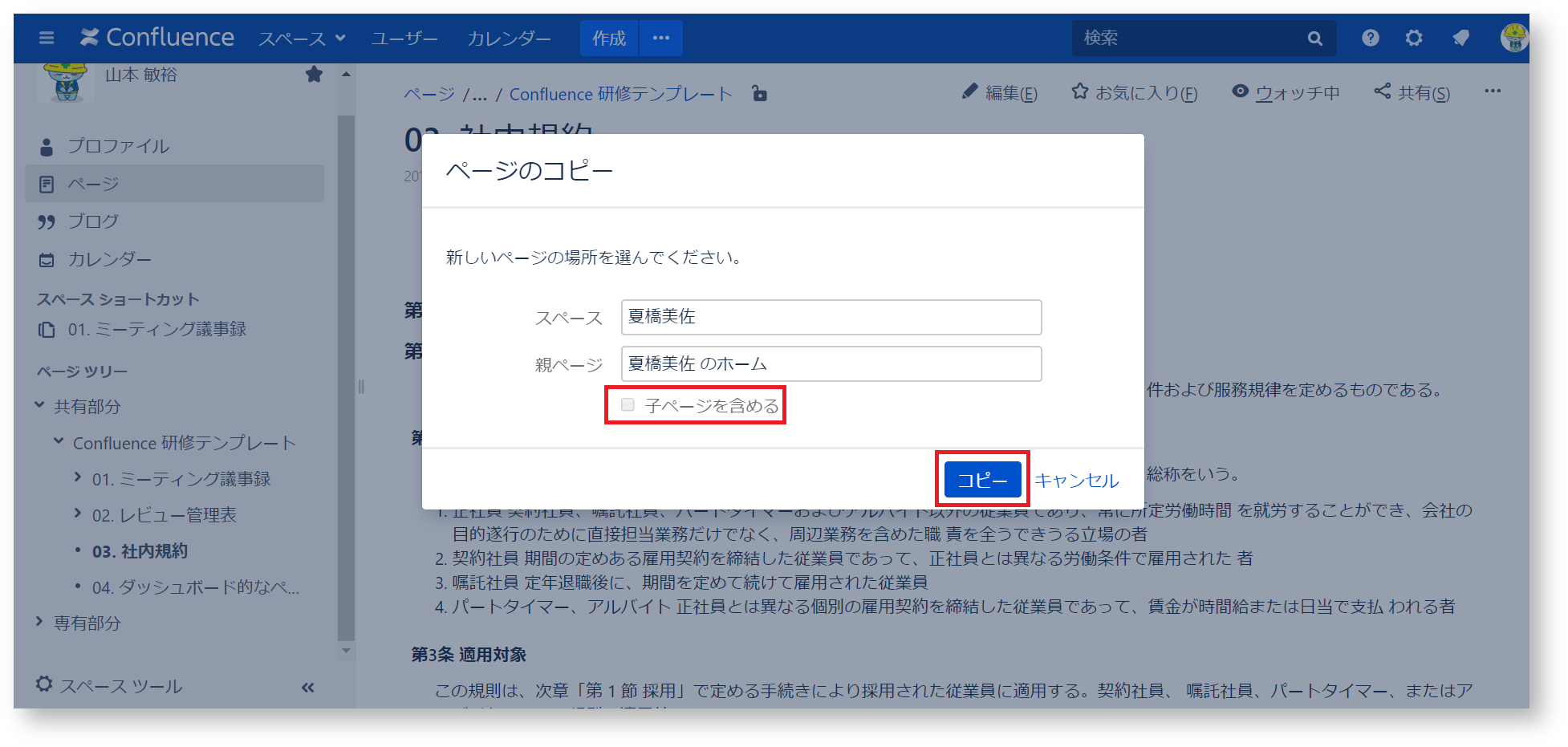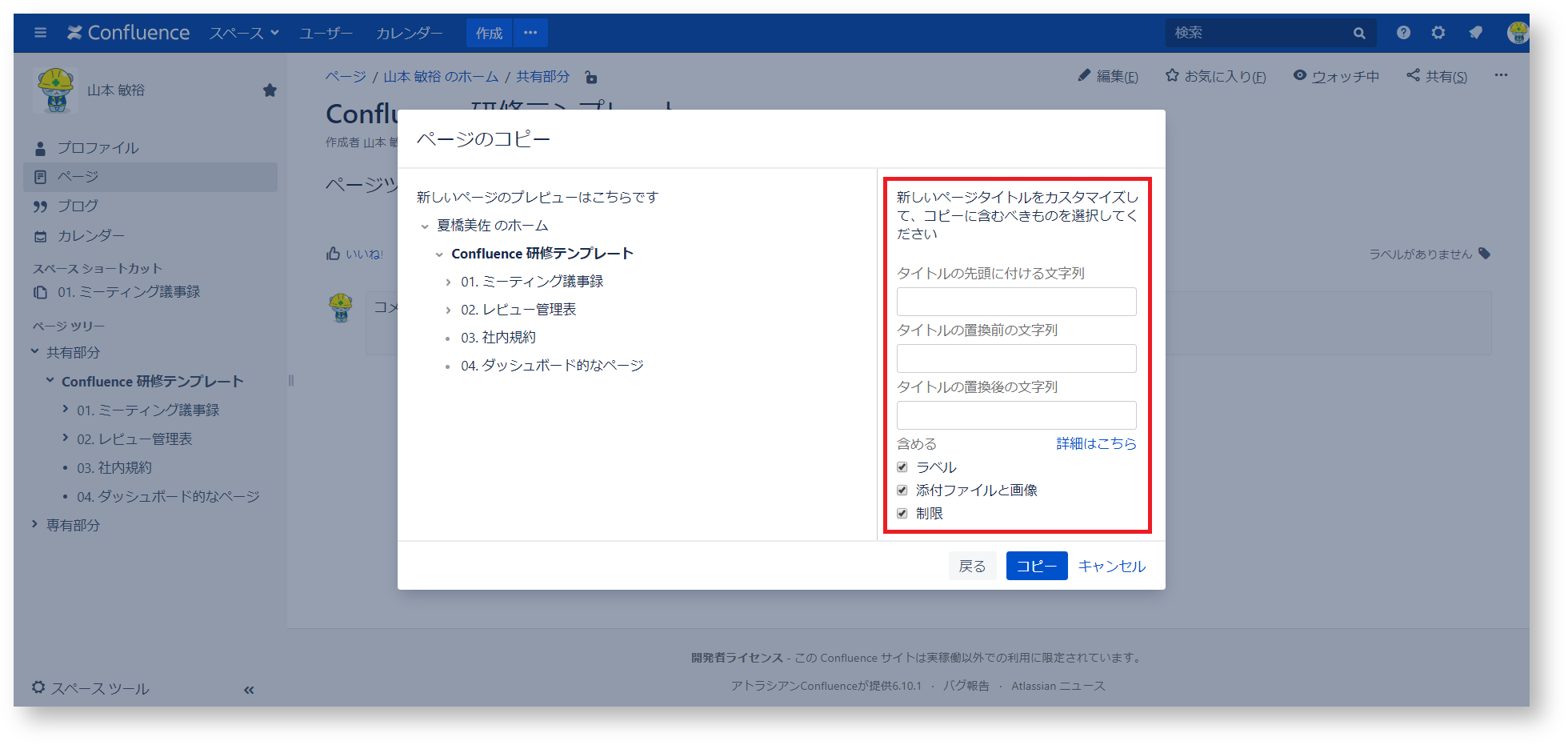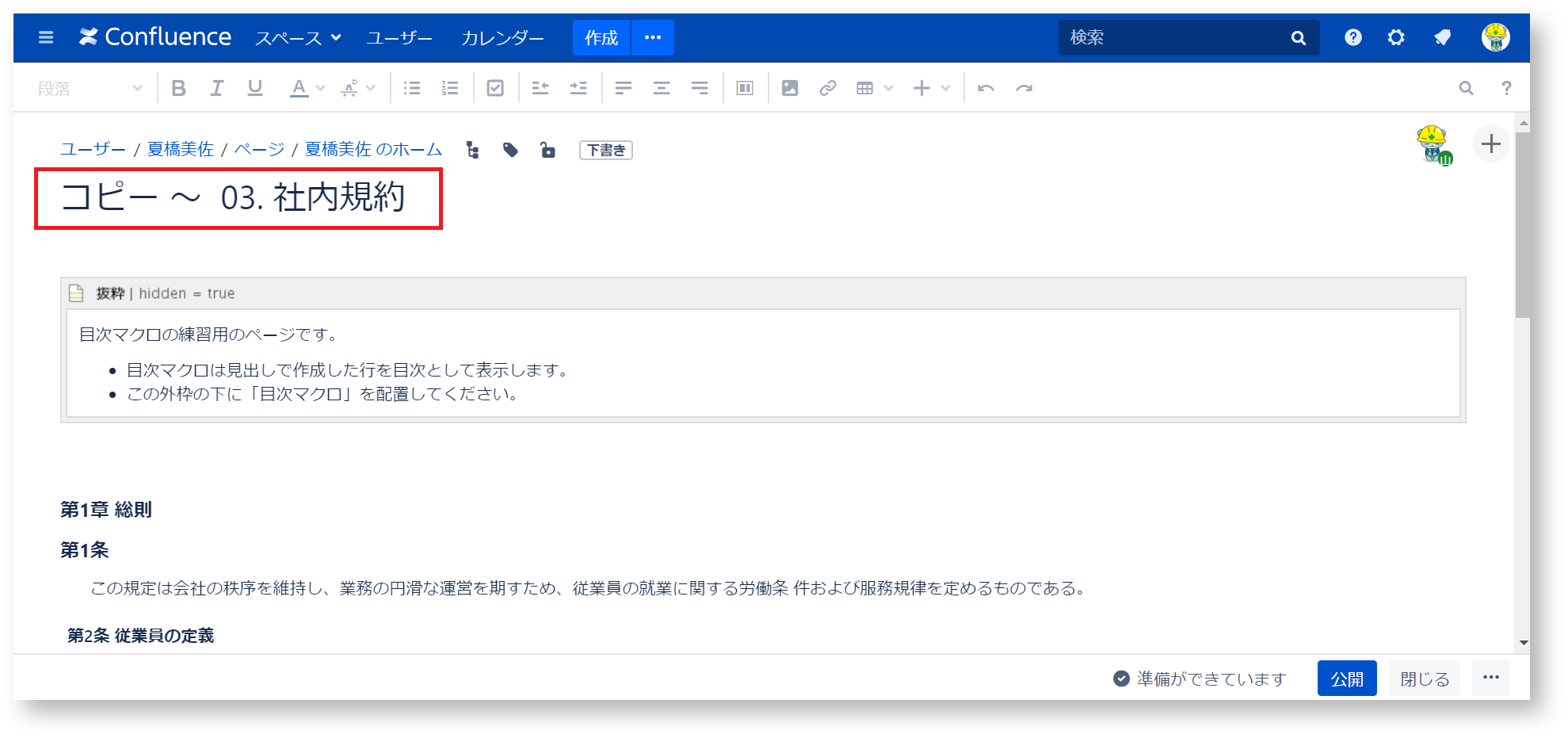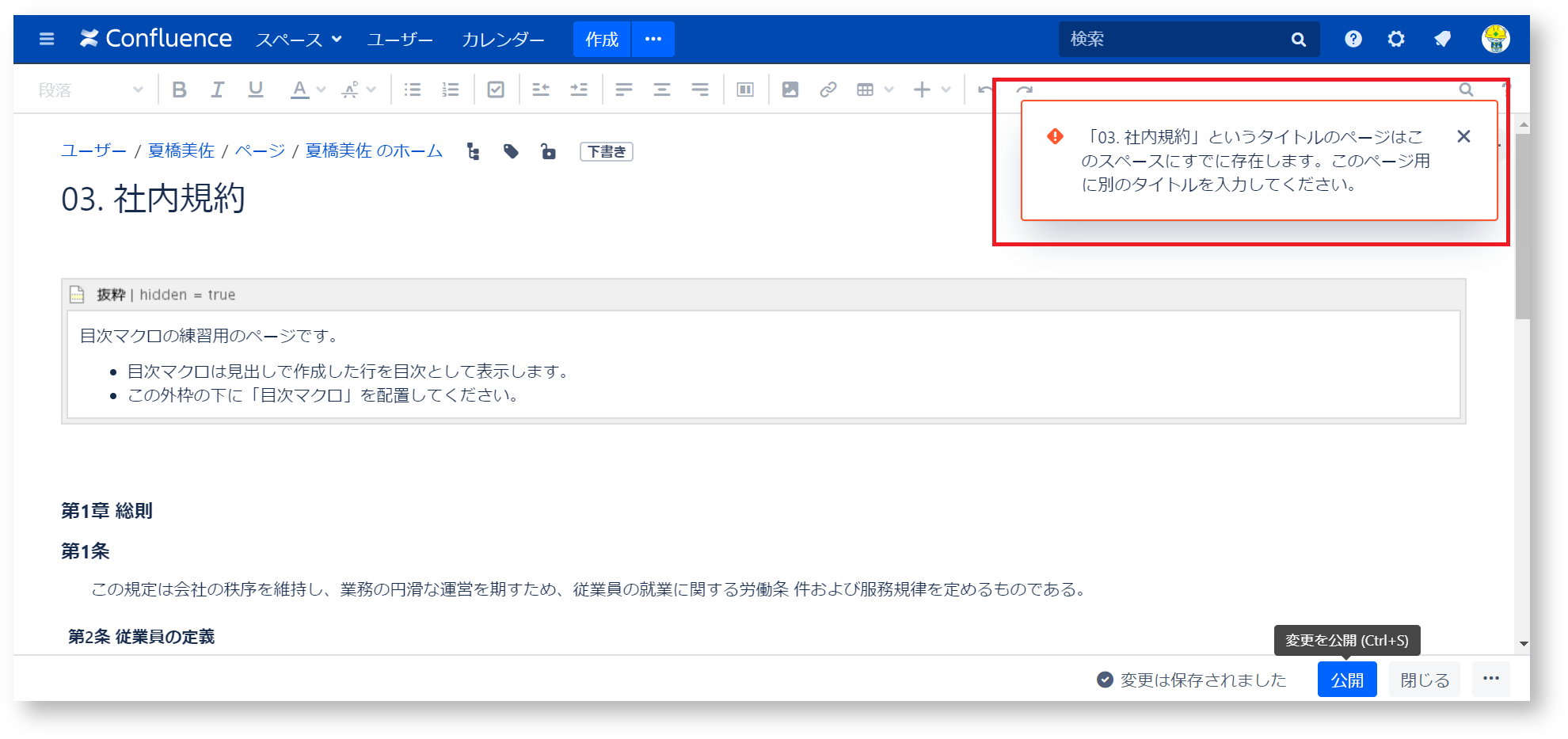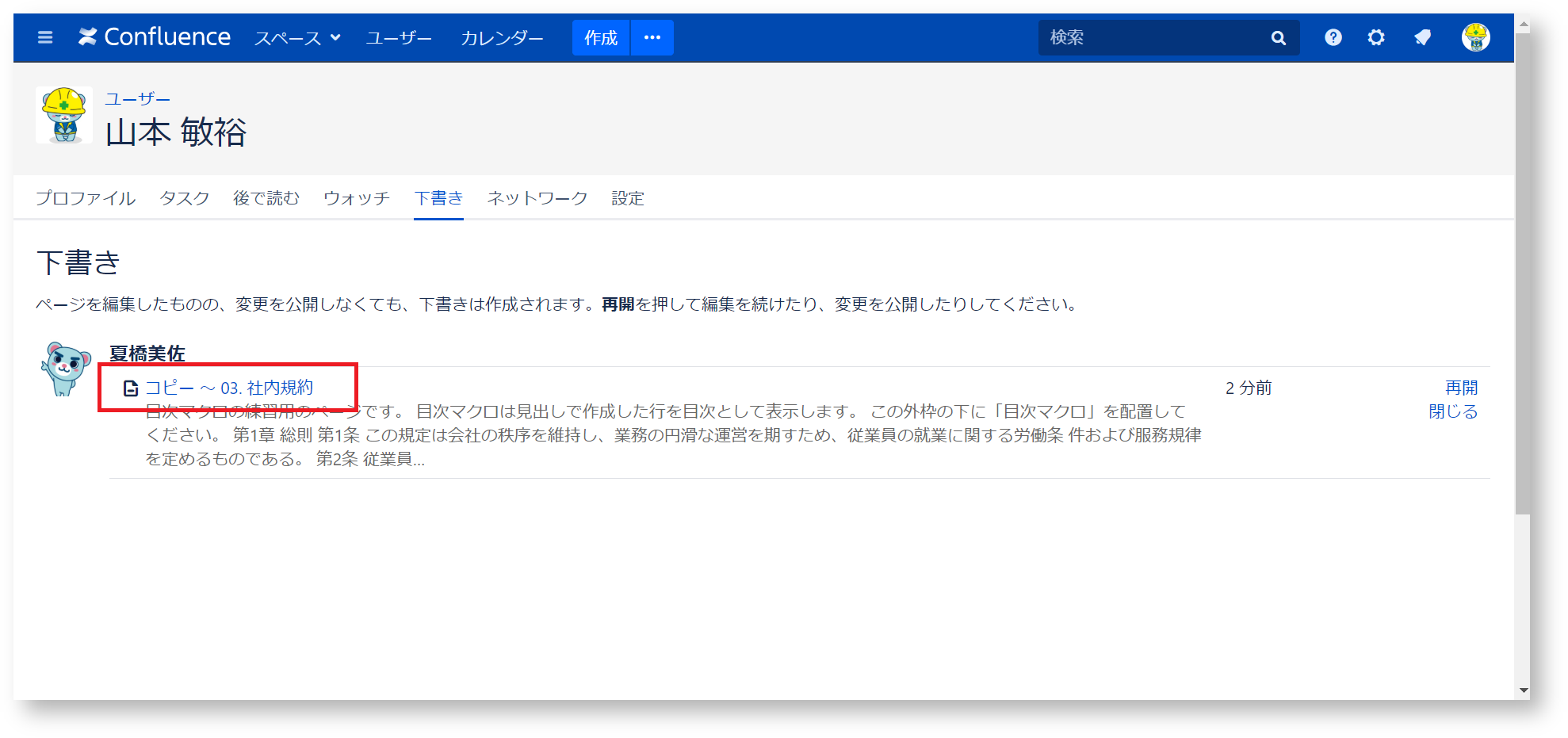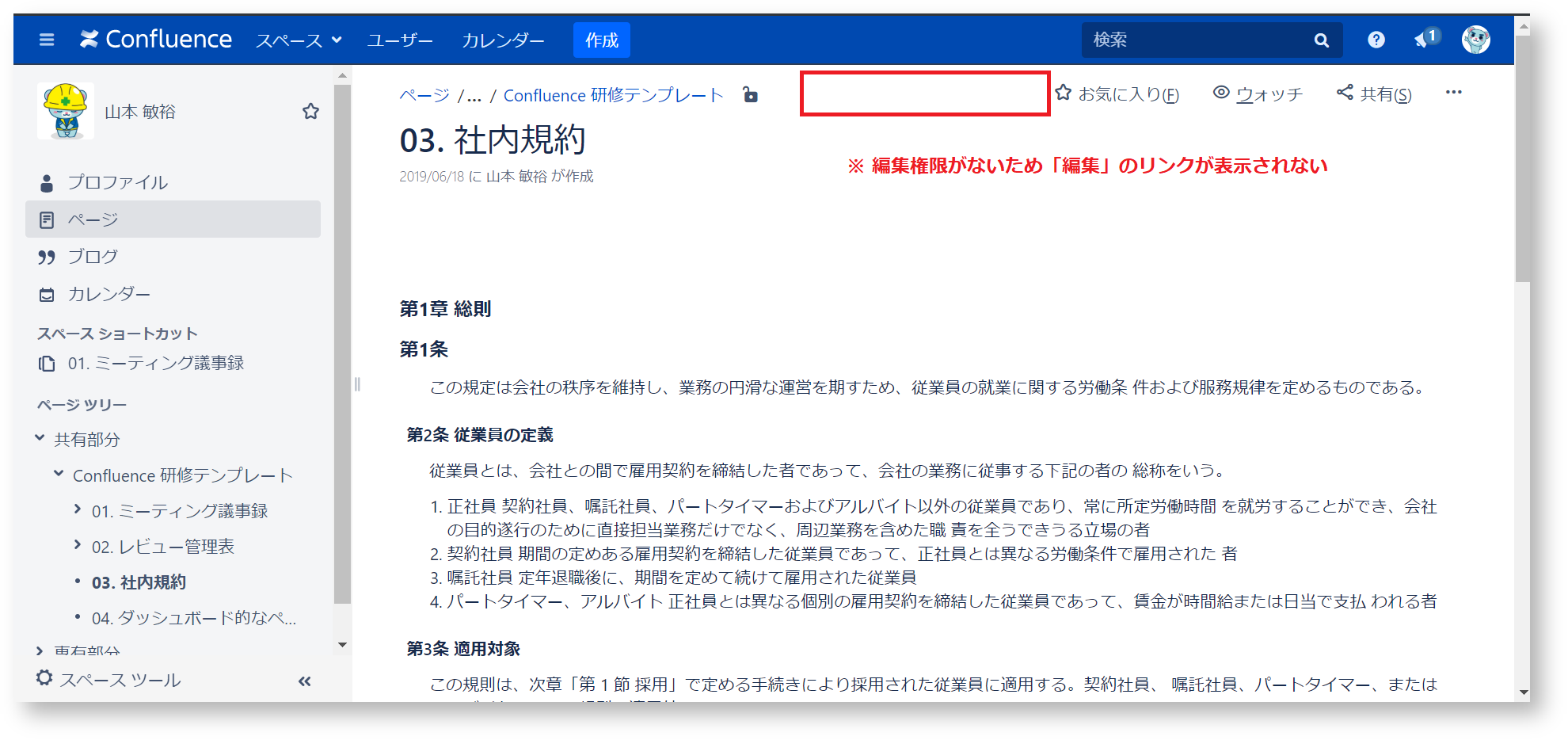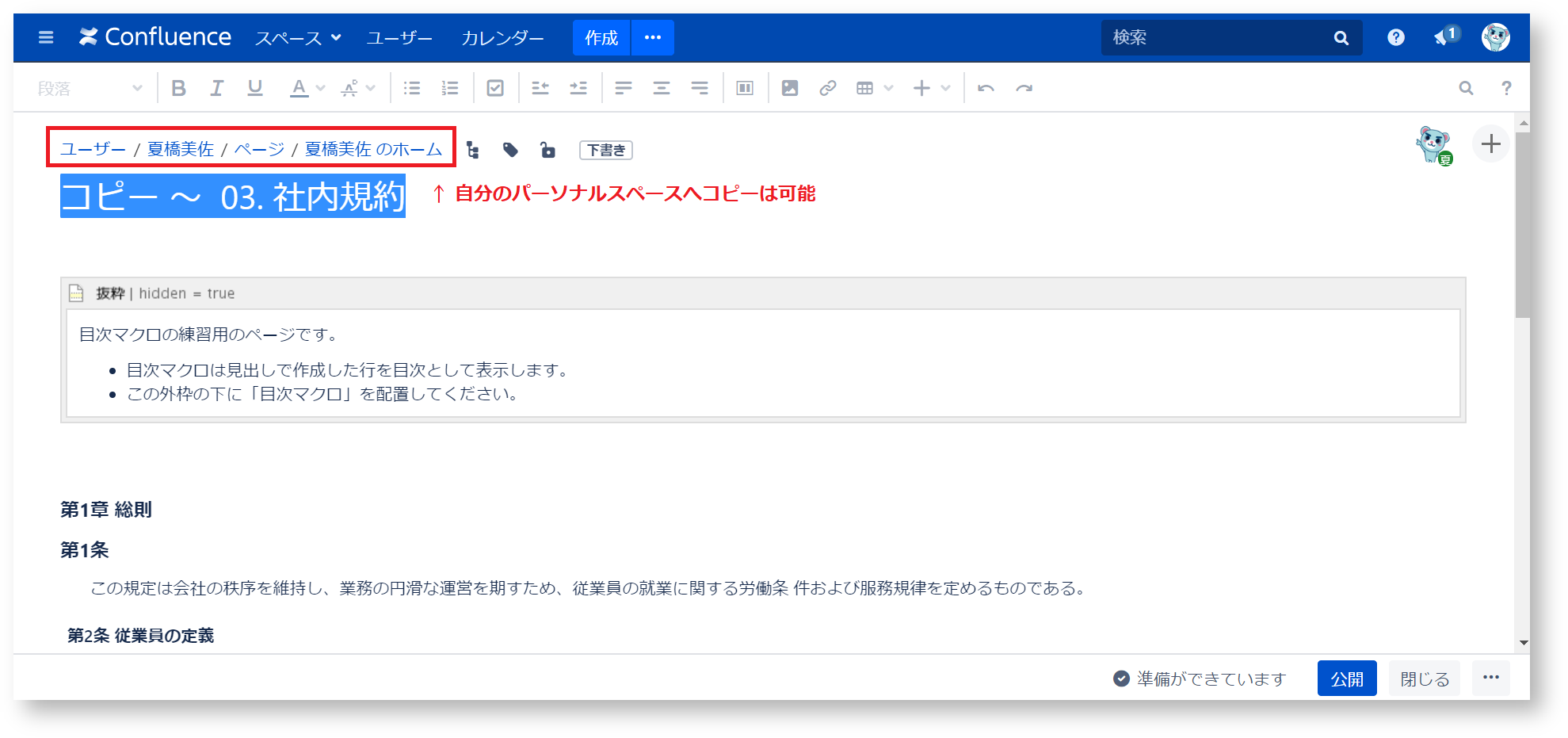2019/06/26
ページのコピー機能で業務効率化。コンテンツを再利用するクマ~!?:りっくまのお便り投稿シリーズConfluence編12Author
山本 敏裕Toshihiro Yamamoto

こんにちは。リックソフトの山本です。
Jira初心者の新米プロジェクトリーダーの「りっくま」くんが、今度はConfluenceを使用してプロジェクトでの情報共有を円滑に進め、効率よく仕事をし、Confluenceの機能や使い方を習得するために、リックソフトヘルプデスクへ悩みを相談しながら成長していく物語です。
今回は、りっくまくんからヘルプデスクにこんなお便りが届きました。
こんにちは。僕はりっくまです。
僕をクリックするとConfluenceのFAQサイトへ移動できるクマから!!
Confluenceでページを作成時、「Ctrl+C」と「Ctrl+V」のショートカットキーを使って文章などの文字列をコピーアンドペーストできるけど、参考になる情報や書式があったら、そのままページ全体をコピーしたり、他のスペースにコピーってできるクマ?。もしそのような機能があるなら、やり方を教えてほしいクマ
今回もよろしっクマでお願いします。。
りっくまさん、今回もお問い合わせいただきありがとうございます。
ページ管理の機能として「ページのコピー」といった機能はConfluenceの標準機能としてございます。その利用方法はとても簡単で、利用頻度の高い機能となっています。今回もりっくまさんのお問い合わせにお答えしたいと思います。ご参考までに、リックソフトでは定例ミーティングの議事録でアジェンダを作成するときによくページのコピー機能を使っています。
でも、いつものごとくクマ語が多いので質問内容を整理すると、
- 既存ページをコピーしたい
それではページ管理の方法について紹介させていただきます。
1.ページのコピー
Confluenceでは、ページを丸ごとコピーすることができます。ページのコピーには、そのページだけをコピーする方法と、その配下にある子ページを含めてコピーする方法の2つがあります。
コピーされる項目については下記一覧表をご参照ください。
| 項目 | 単一のコピー | 子ページを含めたコピー |
|---|---|---|
| テキスト | 〇 | 〇 |
| マクロ | 〇 | 〇 |
| 添付ファイル | 〇 | オプションで選択可 |
| コメント | ✖ | ✖ |
| ラベル | 〇 | オプションで選択可 |
| ページ制限 | ✖ | オプションで選択可 (スペース権限に依存) |
| ウォッチャー | ✖ | ✖ |
| ページ履歴 | ✖ | ✖ |
| 閲覧制限のついた子ページ | ー | 〇:閲覧権限がある場合 ✖:閲覧権限がない場合 |
Confluenceでは同一スペース内に同じ名前のページを作成することができません(仕様)。そのため同一スペース内でのコピー作成についてはプレフィックスを付加するなどページタイトルを変更する必要があることにご注意ください。
2.ページコピーの作成方法
ページをコピーするには、コピー先のスペース権限で「ページの作成」権限が必要です。「ページの作成」権限がない場合コピーを作成することができません。
ページのコピーは以下の手順で行います。
①コピー元のページ右上にある「・・・」アイコンをクリックし、ドロップダウンメニューから「コピー」を選択します。
下記のような「ページコピー」の画面が表示されます。コピーするスペースと親ページとなるページ名を入力します。入力アシスト機能があり、文字を入力すると候補のスペースとページ名が表示されます。
ここで、「子ページを含める」にチェックを入れると配下のページ全てをコピー先のページ配下にコピーすることができます。そのページ単体をコピーする場合は「子ページを含める」にチェックを入れずに「コピー」ボタンをクリックします。なお、子ページがないページをコピーする場合、「子ページを含める」の項目にはチェックを入れることができません。チェックを入れることができない場合は子ページがあるかどうかを確認してください。
「子ページを含める」の項目にチェックを入れて「コピー」ボタンをクリックすると、下記のような画面が表示されます。子ページを含めるコピーには上記の表に記載されている項目をオプションとして含めるかどうかを選択することができます。タイトルにプレフィックスを付加したり、文字列の置き換えをすることもできます。
「コピー」ボタンをクリックするとページがコピーされますが、下記のように編集モードで表示されます。ページタイトルの先頭に「コピー ~ 」が付加されます。
コピー先のスペースにページタイトルが同一のものが存在すると下記のようにエラーメッセージが表示されて保存できません。結果としてコピーできていない状態となります。
保存せずに閉じてしまった場合、そのページはドラフトに保存されます。
3.コピー機能の応用
自分以外の方が作成されたページに少し手を加えて自分のものとして使いたいと思うことがあると思います。ただし、そのスペースやページに編集権限がないため、そのページの編集モードで確認したくてもできない場合があります。(下図のように「編集」リンクが表示されていない)。
そんなときは自分のパーソナルスペースへそのページをコピーすることで編集が可能となります。
このように他のユーザーがどのようなマクロを設定したり、どんな風にページレイアウトを設定しているかを簡単に把握することができ、ご自身の勉強にもなります。
りっくまさん、このような回答でいかがでしょうか。
単体ページのコピーでは添付ファイルも全てコピーされてしまうため、不要な場合は削除することを忘れないでください。編集権限がない場合は、パーソナルスペースなど権限のあるスペースにページをコピーするとよいでしょう。今回、ご紹介したコピー機能を参考にConfluenceに蓄積されている情報を有効活用して生産性を上げてみてください。
またお困りのことがございましたらお気軽にお問い合わせください。
30日間の評価ライセンスも発行できますので、是非ご活用ください。
製品について詳しくはこちらをご覧ください。